Bật mí cách khắc phục lỗi iPhone không bật được Bluetooth
Một trong những lỗi mà iPhone hay gặp phải đó là không bật được Bluetooth. Điều này chắc hẳn sẽ khiến rất nhiều bạn đau đầu để tìm giải pháp sửa chữa. Tuy nhiên có nhiều nguyên nhân dẫn đến tình trạng này. Trong bài viết này, Bình Minh Mobile sẽ bật mí cho bạn mẹo khắc phục lỗi iPhone không bật được Bluetooth chỉ trong vòng 15s. Cùng tìm hiểu nhé!
Bạn hãy tắt sau đó bật lại Bluetooth
Bước đầu tiên, bạn hãy vào phần Settings (Cài đặt) > Bluetooth, sau đó vô hiệu hóa tùy chọn Bluetooth và bật lại. Tất nhiên, người dùng cũng có thể bật/tắt Bluetooth nhanh hơn thông qua Control Center (trung tâm điều khiển).
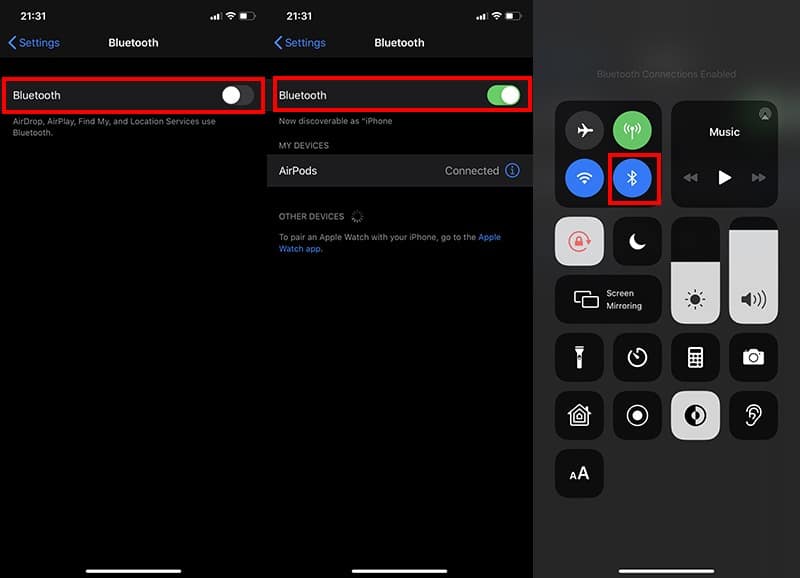
Tiến hành kiểm tra kết nối Bluetooth với các thiết bị khác
Các thiết bị khác ở đây có thể là tai nghe, loa bluetooth, đồng hồ,.. Thông thường, iPhone sẽ ghi nhớ các thiết bị đã ghép và tự động kết nối khi bluetooth bật, tuy nhiên trong một số trường hợp người dùng cũng nên kiểm tra lại xem việc kết nối giữa các thiết bị có thành công hay không. Để kiểm tra kết nối, bạn có thể truy cập Settings (Cài đặt) > Bluetooth để kiểm tra xem có Connected (Kết nối) hay không. Hoặc nhấn giữ biểu tượng Bluetooth ở Control Center (Trung tâm điều khiển).
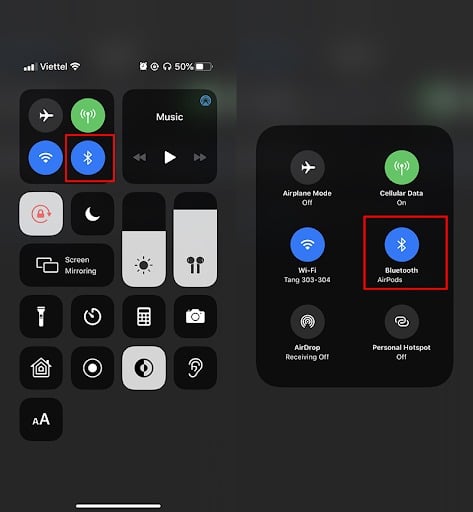
Quên toàn bộ các thiết bị đang kết nối
Các vấn đề liên quan đến kết nối không dây thường có thể được khắc phục bằng cách quên thiết bị và kết nối lại. Để quên các thiết bị ngoại vi đã kết nối trước đó, bạn hãy vào Settings (Cài đặt) Bluetooth, bấm vào biểu tượng chữ “i” tại thiết bị đó và chọn Forget this device (Quên thiết bị này). Sau đó,bạn chỉ cần kết nối lại các thiết bị như thông thường là được.
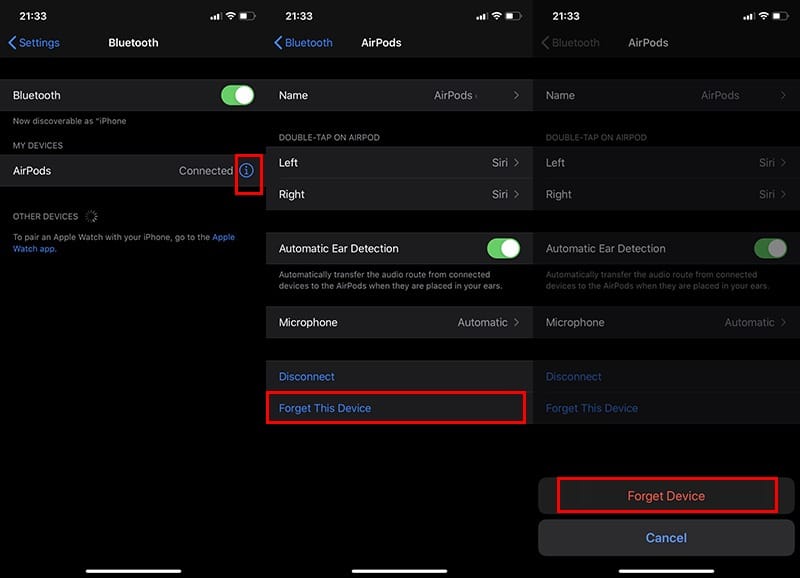
Bắt đầu cập nhật phiên bản iOS mới nhất
Nếu bạn đang sử dụng các phiên bản iOS thử nghiệm thì đây có thể là nguyên nhân dẫn đến lỗi kết nối Bluetooth trên iPhone Để khắc phục vấn đề này, bạn hãy vào Settings (Cài đặt) > General (Cài đặt chung) > Software Update (Cập nhật phần mềm) > Download & Install (Tải về và cài đặt). Sẽ mất một vài phút để hoàn thiện việc cập nhật này!
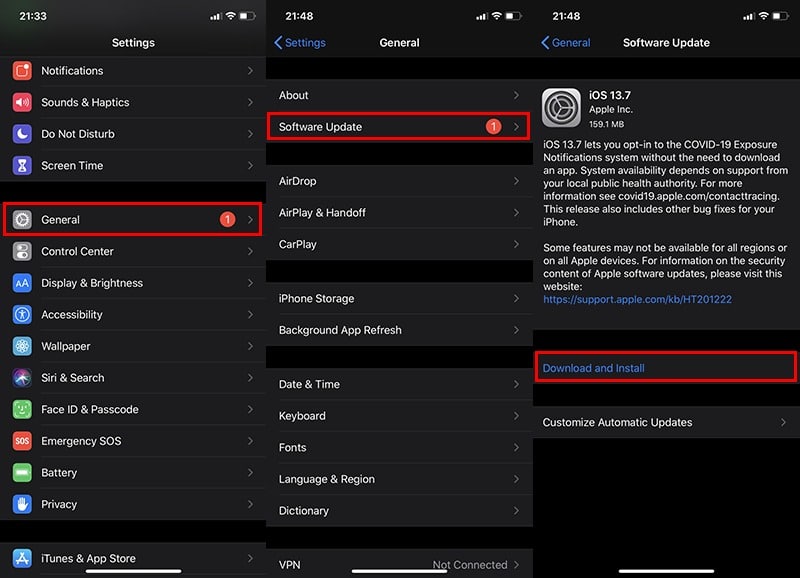
Khởi động lại chiếc iPhone của bạn
Khởi động lại iPhone là mẹo bạn có thể dùng đến. Để bắt đầu, bạn hãy vào Settings (Cài đặt) > General (Cài đặt chung) > Shutdown (Tắt máy) > Slide to power off (Trượt để tắt máy). Sau đó, người dùng chỉ cần nhấn nút nguồn trong vài giây cho đến khi xuất hiện logo Apple.
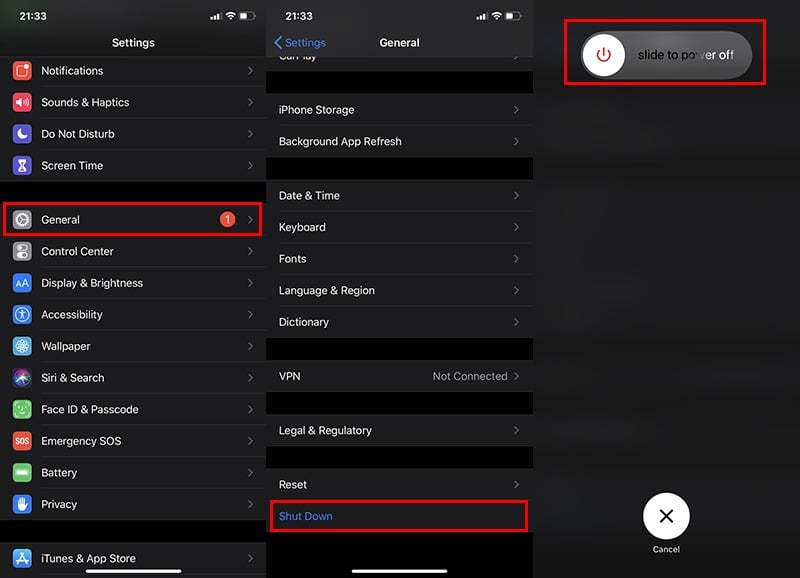
Cuối cùng là đặt lại thiết bị iOS
Đây là giải pháp cuối cùng, bạn nên sao lưu lại toàn bộ dữ liệu thông qua iTunes hoặc iCloud, sau đó truy cập vào Settings (Cài đặt) > General (Cài đặt chung) > Reset (Đặt lại) > Reset All Contents and Settings (Xóa tất cả nội dung và cài đặt).
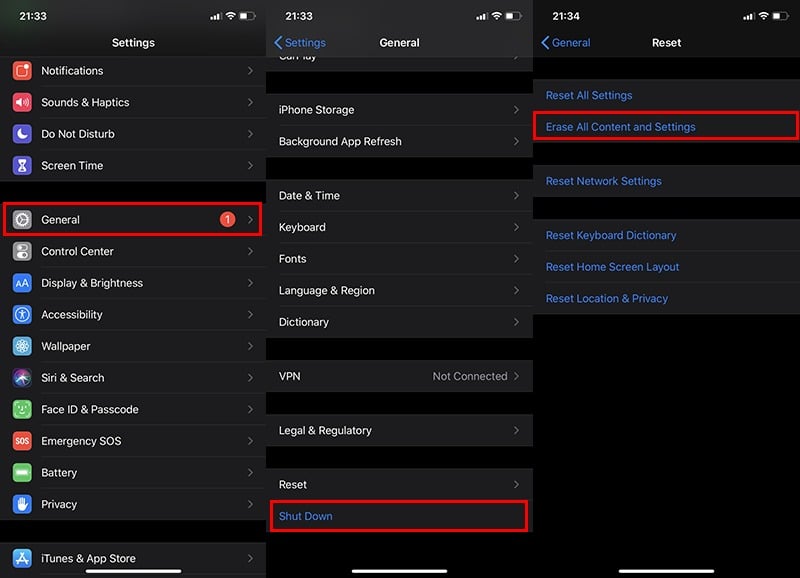
Trên đây là mẹo khắc phục lỗi iPhone không bật được Bluetooth rất đơn giản được Bình Minh Mobile tổng hợp xúc tích nhất. Chúng tôi luôn sẵn sàng hỗ trợ tư vấn các vấn đề liên quan đến iPhone nói riêng và dòng smartphone nói chung. Hãy nhanh tay liên hệ với Bình Minh Mobile qua các thông tin dưới đây nhé:
- Địa chỉ: số 167 Thái Hà – Láng Hạ – Đống Đa – Hà Nội
- Hotline liên hệ: 0948.710.710
- Email: contact@binhminhmobile.com
- Website: binhminhmobile.com

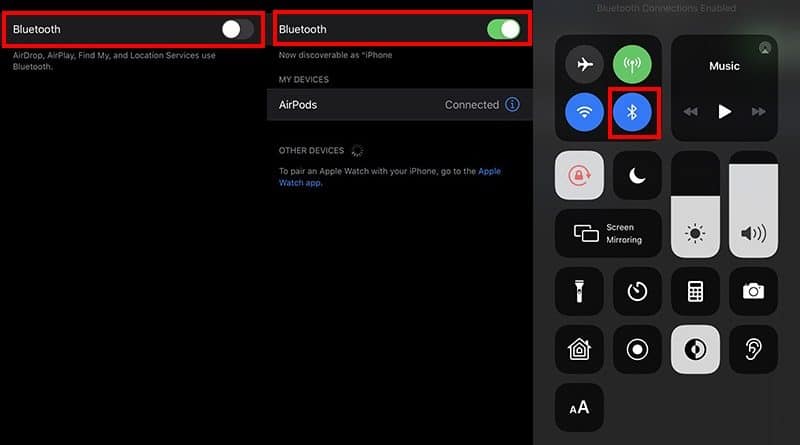
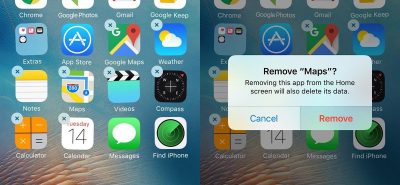


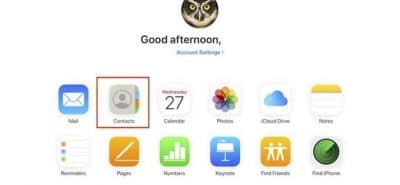
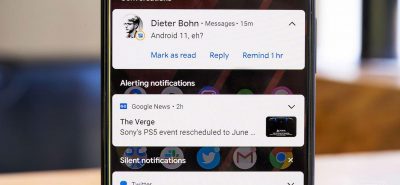
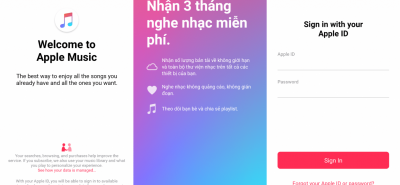
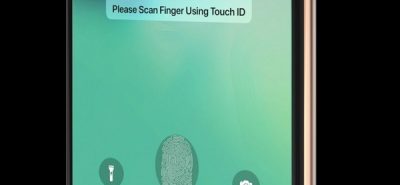

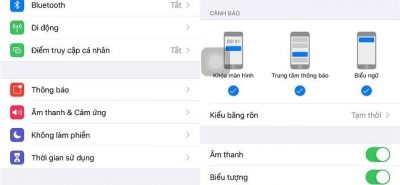


LEAVE A COMMENT